1、MTK8222、MTK8221C机芯
先将对应的升级软件解压后置于U盘根目录下,然后将要升级的文件(后缀名为bin)重新命名为"RealtopTV.BIN",如图1所示。注意:要严格按照大小写的要求修改文件名,否则会出现电视无法识别文件的问题。另外,还要注意电脑设置,需将文件类型的扩展名设为“不隐藏”,以免文件名变成“RealtopTV.BIN.bin”而无法升级。最后将U盘插到电视机的USB口中,上电开机,将信号源切换为多媒体,电视机会自动检测到需要升级的软件,然后按确认键,电视机自动进行升级,大约两分钟后升级完成。

电视机完成升级后会自动处于待机状态,此时关断电源,然后再上电开机,按菜单键,待OSD菜单出现后连续按4次数字键0,进入工厂模式菜单,选中“Setup”项并进入,选择“Clean Storage"(复位功能),电视机会进入待机状态,然后用遥控或者按键开机即可。
提示:在升级过程中不能拔出U盘或断电,否则,升级会失败且无法再通过U盘升级,电视也不能二次开机,这时机器只有通过相应升级工具才能完成升级,下同。
2、MTK8223机芯
先将对应的升级软件解压后置于U盘根目录下,然后将要升级的文件(后缀名为bin)重新命名为"mtkdtv.bin.bin",如图2所示。在实际操作时,应注意电脑设置,需将文件类型的扩展名设为“不隐藏”,以免升级失败。

将U盘插到电视机升级专用的USB端口中(位于侧面HDMI3端口下面),上电开机,按菜单键后连续按4次数字键0,进入工厂模式菜单,选中“Setup”项,如图3所示,按确认键进入,选中“Software up-grade”项后按右键激活,如图4所示,此时电视机会自动跳转到USB端口并读取U盘信息,随后会弹出升级提示对话框,如图5所示,按确认键后机器自动进行升级。



完成升级后电视机会自动进入待机状态,这时先关断电源,然后再上电开机,随后按菜单键后连续按4次数字键。进入工厂模式菜单,选中“Setup”项并进入,选择“Clean Storage”项进行复位,电视机进入待机状态,最后用遥控器或按键开机即可。
3、MTK8221、MTK8222A、MTK8223L、MTK8227机芯
该类机芯彩电的升级文件的重命名方法与MTK8223机芯相同。将U盘插到电视机的USB端口中,上电开机,并将信号源切换为多媒体,如图6所示,这时电视机会对U盘进行检测,并显示U盘的盘符名,如图7所示,随后电视机会检测到需要升级的软件,并出现升级提示对话框,如图8所示,按确认键后电视机进入自动升级状态,窗口中会出现“升级中”字样,如图9所示,这时需等待约2分钟,直到电视机变为黑屏为止,此时再按电源键开机,则完成软件升级。

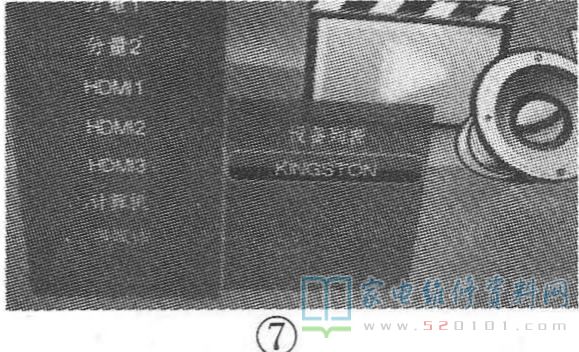
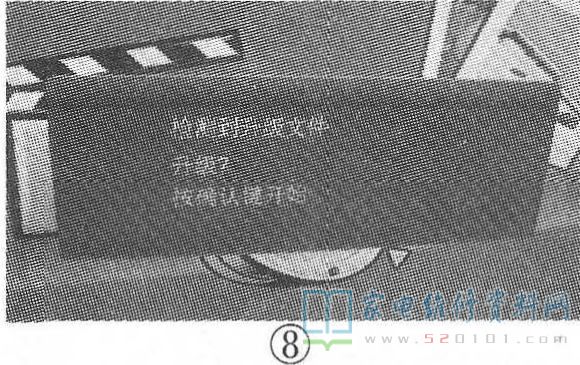

若要查看新软件的版本信息,可在按菜单键后连续按4次数字键0,进入工厂模式进行查看,如图10所示。
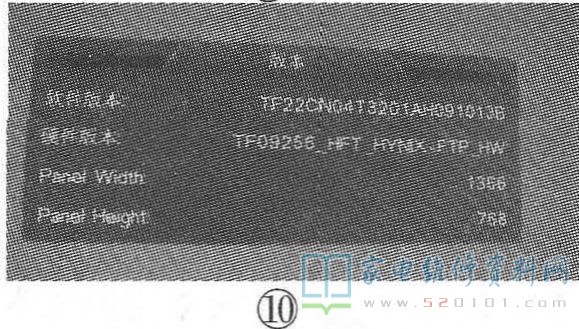
4、MTK5301B机芯
将升级软件解压后置于U盘的根目录下。注意:此机芯彩电的升级软件是PKG文件,不是bin文件(bin文件只能通过VGA用升级工具才能完成升级)。接下来必须将文件名修改为upgrade.pkg,如图11所示。
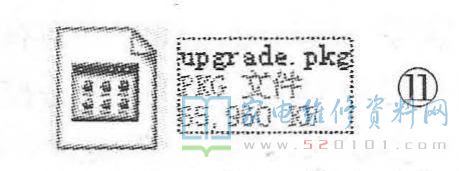
上电开机,插入装有升级软件的u盘,电视机会自动检测升级软件的版本,如图12所示,并出现升级提示对话框,如图13所示,选择“是”后电视机进入自动升级状态,此时会有升级进度条显示,如图14所示,约1分钟后升级完成,如图15所示,这时需拔出u盘,否则,再次开机后系统会再次自动升级。


完成升级后电视机会自动进入待机状态,这时先关断电源,然后再上电开机,随后按菜单键后连续按4次数字键0,进入工厂模式菜单,选中“Setup”项并进入,选择“恢复工厂默认”项,电视机进入待机状态,最后用遥控器或按键开机即可。
5、MTK5301V、MTK5301C机芯
该类机芯彩电的升级文件的命名及升级操作方法与MTK5301B机芯相同,但需注意的是部分MT5301V、MT5301C机芯的FLASH有两种:一种容量是1GB,另一种容量是2GB,这两类机型的软件升级区别如下:升级完成后,前一种是在电视重启时就可以拔下u盘,后一种则在此时不能拔下u盘,需出现图14所示提示时才能拔下。
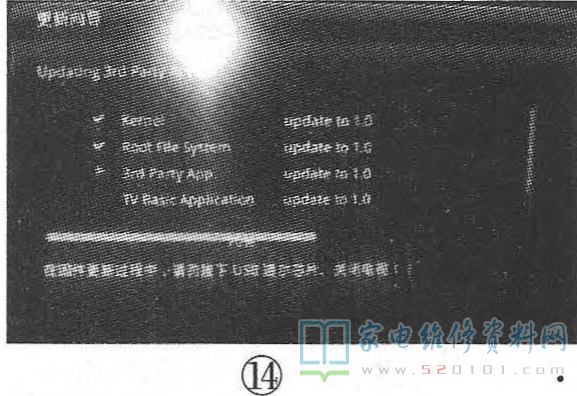
另外,该类机芯在升级完成后第1次重新开机时,指示灯由红色变成绿色,开机时间较长(约1分钟),但因系统在后台更新程序(时间约为1分钟),故屏不会立即亮,待更新完成后屏才会亮。再者,在升级完成后,按菜单键后连续按4次数字键0,进入工厂模式菜单,选择“设置”项下面的“清除存储”一项,清除存储后即可正常。

6、MTK5501机芯
方法1:采用upgrade loader.pkg文件升级
先将升级文件进行解压,然后将文件名为“upgrade_loader.pkg”的升级文件拷贝到u盘根目录下,如图16所示。注意:升级文件后缀名必须是pkg,不是bin,否则无法升级。接下来将装有升级文件的U盘插到电视机的USB接口中,上电开机,电视机会自动检测到升级软件,并进行自动升级,同时电源指示灯闪烁,约2分钟后升级完成,随后电视机会自动重启,待电视机开机后,拔出u盘。否则,开机后电视机会再次自动升级。
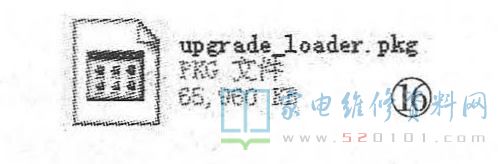
方法2:采用upgrade.pkg文件升级
先将升级文件进行解压,然后将文件名为“upgrade.pkg"的升级文件拷贝到u盘根目录下,如图17所示,等电视正常开机后,将装有升级文件的U盘插到电视机的USB接口中,然后按系统升级提示操作即可。
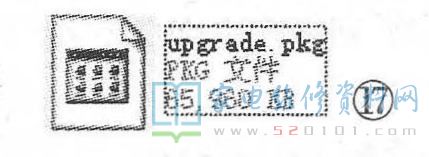
按上述两种方法升级后,电视机会自动进入待机状态,此时先关断电视机电源,然后再上电开机,随后按菜单键后连续按4次数字键0,进入工厂模式菜单,选择“恢复工厂默认”一项,按确认键进入初始化操作,最后断电后上电,二次开机即可。
7、MST6M48机芯
先进入工厂菜单,具体方法如下:按遥控器上的MENU(菜单)键,然后连续键入0000,即进入了TV工厂菜单。更早版本的软件的机型进入工厂菜单的方法是先按遥控器上的信号源键,然后再键入2580。进入工厂菜单后,按菜单键返回,按退出键退出工厂菜单。
接下来将升级文件解压后放至U盘的根目录下,并将文件名改为MERGE.bin,如图18所示。将装有升级文件的U盘插到电视机的USB端口中,在工厂菜单中选择“特殊设置菜单”,按遥控器的确认键进入,最后选择“USB升级”,按右键进入则开始升级。
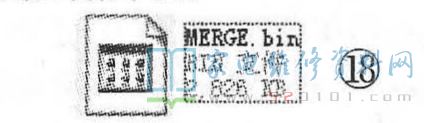
如果在屏上无法看到工厂菜单,这时可按下述方法进行USB升级:上电后,插入装有升级文件的U盘,按几次遥控器上的退出键后,再按菜单键,接着按4次数字。键叶按4次“向下”键叶按“确认”键*按4次“向下”键*再按“右”键3次,如果此时U盘的指示灯快速闪烁,则表示电视机已进入软件升级状态。
值得一提的是,部分机型有时检测不到U盘,这时可再按遥控器右键重复读取。电视机在读取U盘中的数据时,U盘上的指示灯会快速闪烁;进入软件升级状态时,会出现蓝屏;升级完成后,电视机会进入待机状态。另外,对于带网络模块的机型,网络模块的USB端口不能用于软件升级。
8、MST6M58、MST6M68机芯
将升级文件解压后放到U盘的根目录下(解压后无需改名字),如图19所示。同一个U盘根目录下只能放本次升级所用文件。将装有升级文件的U盘插到电视机的USB接口中。该机芯部分机型有2个USB端口,只有其中一个可以升级,另一个不能用于软件升级,否则会提示连接失败,如图20所示。
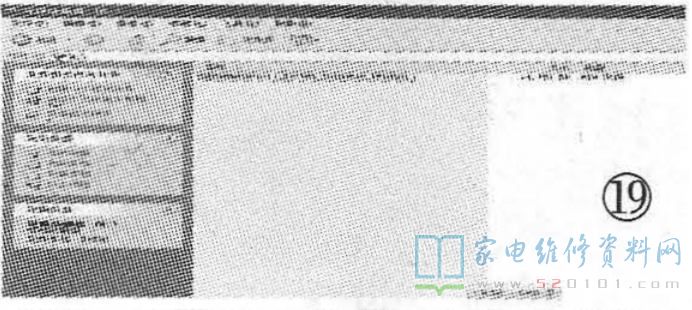
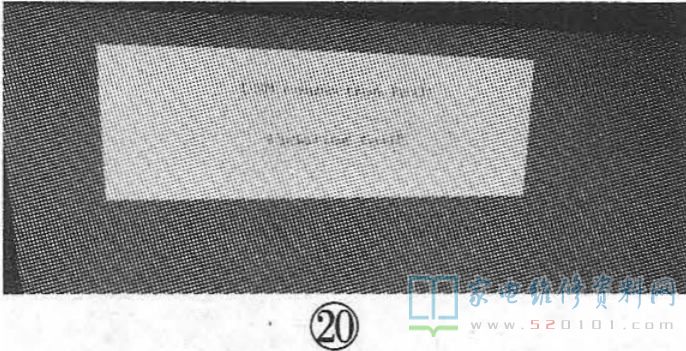
在开机使用状态,按遥控器上的MENU键,然后连续键入0000,进入工厂设置,按上下键选择6M68或6M58软件升级,如图21所示,按2次“确认OK”键后,机器进入软件升级状态,屏上出现升级进度条,如图22所示。在升级过程中不能断电,否则升级失败,且再用U盘升级也无法成功,这时须用升级工具进行升级。
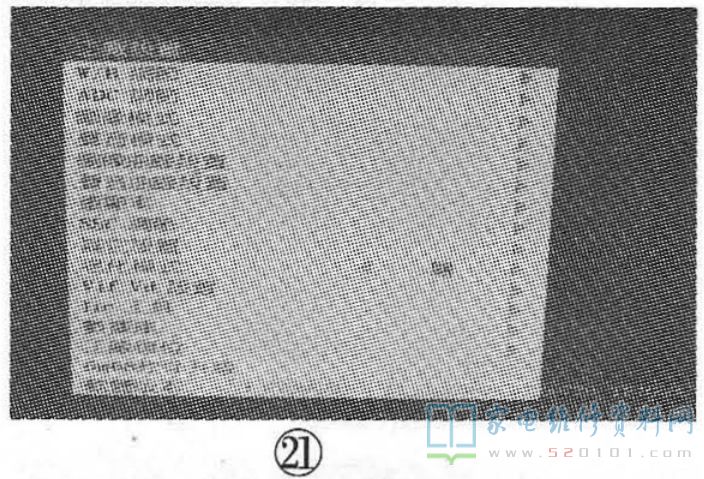
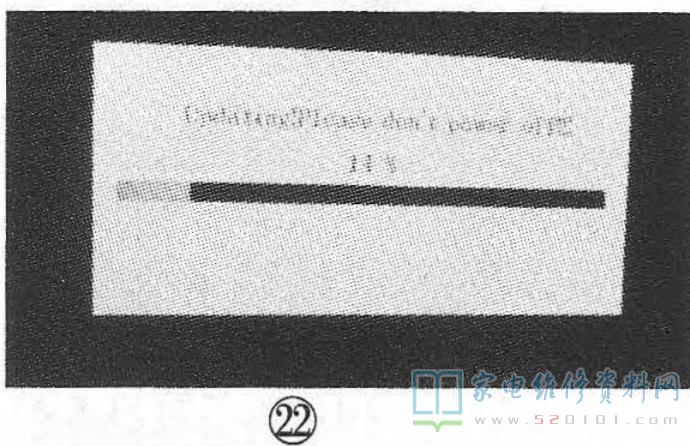
若该机芯彩电屏上无法显示,则可采用下述方法升级:插上U盘后,给机器通电,在待机状态下(亮红灯),按住电视机面板上的电源键不放,约十多秒钟后电源指示灯红绿交替闪烁,这时松手。如电源指示灯无红绿交替闪烁,这时可换用另一个USB端口试试。
升级过程需2-5分钟,升级完成后电视会自动关机,随后又自动开机,并出现开机画面,这也表示升级成功,此时拔下U盘即可。
9、MST6M181、MST6M182机芯
将升级文件解压后放到U盘的根目录下,解压后无需改名字,如图23所示。须注意的是,在该U盘的根目录下不能存放文件名中含有6m181的文件,否则无法升级。将装有升级文件的U盘插到电视机的USB端口中,然后进入工厂菜单(进入方法与MST6M48机芯相同),选择“USB升级”即可。

如果在屏上无法看到工厂菜单,这时可按下述方法进行USB升级:上电后,在待机状态下插入装有升级文件的U盘,一直按住按键板上的POWER键,当遥控指示灯由红色变为蓝色随后再变为红色时松开按键,此时表示机器已进入软件升级状态。升级完成后电视机会自动开机。
值得一提的是,部分机型有时检测不到U盘,这时可再按遥控器左键重复读取,或者重新拔插U盘试试。电视机在读取U盘中的数据时,U盘上的指示灯会快速闪烁;进入软件升级状态时,会显示升级进度条。另外,对于带网络模块的机型,网络模块的USB端口不能用于升级6M181、6M182软件。
10、MSD V59机芯
方法1:在OSD菜单中升级
将升级文件bin_v59.bin(后缀名未隐藏)拷贝到U盘根目录下(应在电脑中将文件类型的扩展名设置为 “不隐藏”,以免文件名变成“bin v59.bin.bin”而无法升级),如图24所示;然后将U盘插到电视机的USB端口中,在OSD菜单中选择Sotfware Update (USB)一项,如图25所示,最后根据提示操作即可。升级完成后电视机会自动关机。
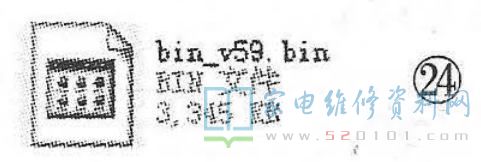
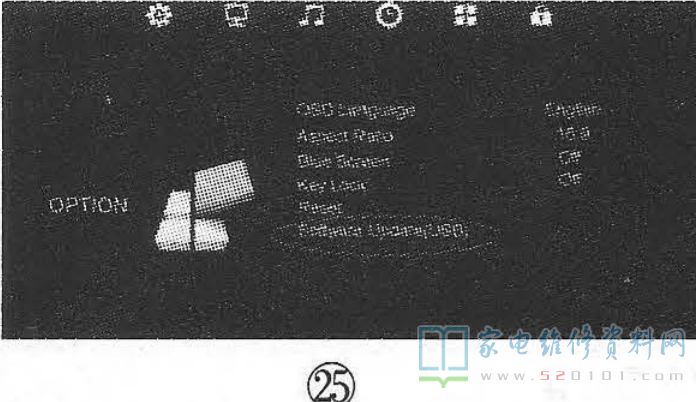
如果升级进度条进行到19%时就停止了,并且没有自动关机,则说明此时主板中的软件与U盘中的软件是同一版本,至此已完成升级。
方法2:不用点屏,开机USB升级
按方法1中所述将升级文件拷贝到U盘中,并插好U盘,上电开机,指示红灯与绿灯先闪烁两次,然后连续闪烁,则表示机器已进入升级状态。升级完成后指示灯变为红灯,并且整机进入待机模式。
11、V69+DTMB机芯
将升级软件拷贝到U盘根目录下,如图26所示。注意:升级文件名为RY_MERGE69_DTMB.bin,后缀必须是bin文件(不是P掩文件,pkg文件是MTK方案USB升级文件),否则无法升级。

插上装有升级文件的U盘,上电开机,电视机会自动检测需要升级的软件,然后电视机进入自动升级状态,此时指示灯会出现红、蓝交替闪烁现象,约1分钟后升级完成。待升级完成后拔出U盘,否则再次开机后电视机会再次自动升级。
升级完后,电视机自动进入待机状态,此时先关断电源,然后再上电开机,按菜单键,待显示出菜单后连续按4次。键,进入工厂菜单,然后选到“恢复工厂默认”并进入,电视机进入待机状态,最后用遥控或者按键二次开机即可。
12、MSD6A600机芯
方法1: USB升级方法
先将升级文件解压后拷贝到U盘的根目录下,文件名为THTF6a600Upgrade.bin,如图27所示。把装有升级文件的U盘插到电视机的USB端口中,在TV界面下,按下遥控器的菜单键后,快速键入"0000",进入工厂模式,如图2s所示,按遥控器的方向键选择“6A600升级”一项,如图29所示,按确认键进入,最后按遥控器方向键选择“confirm”选项并按“确认”键,如图30所示。升级完成后,屏显“Sucess”,电视机自动重启。
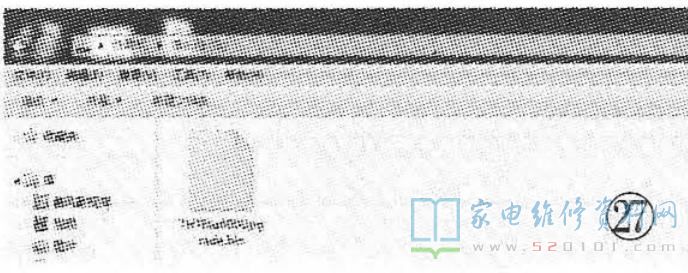
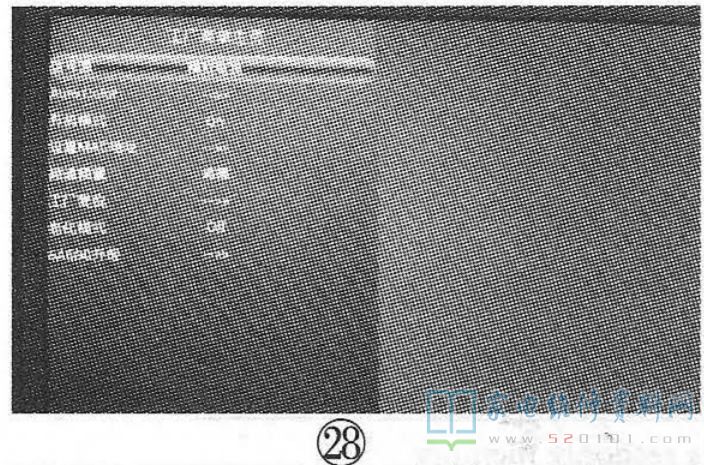
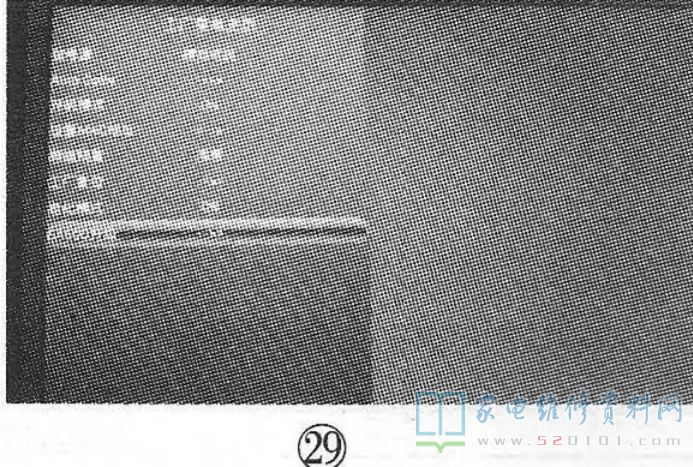
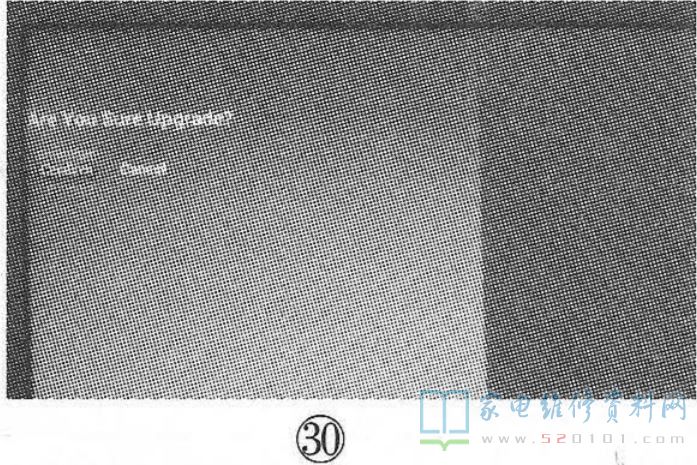
方法2 : USB一键升级方法
首先将升级文件THTF6a600Upgrade.bin拷贝到U盘根目录下,并将U盘插入电视机的USB端口中,接下来给电视机上电,按住按键板上的Vol+(音量+)键不放手,遥控开机,电视机进入升级状态。在升级过程中,屏显示“系统升级中,请稍等…”,如图31所示,并且电源指示灯闪烁,整个升级过程约3分钟。
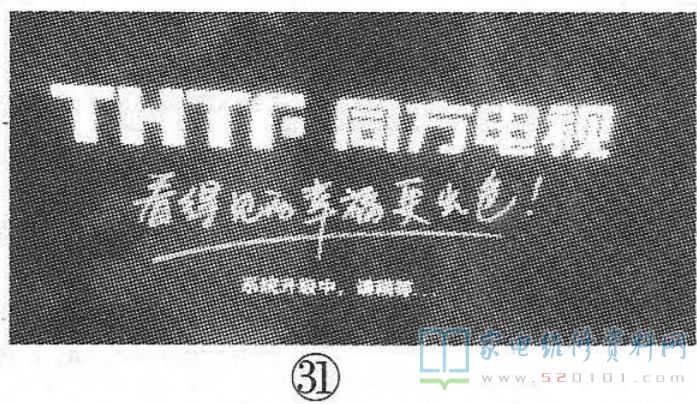
值得一提的是,U盘需用FAT32格式的,如电视机不识别U盘,可能是U盘兼容性问题,需更换一个U盘再进行一键升级。
13、AML7366 M6C机芯(智能机)
首先将u-boot.bin、uImage_re-covery、aml_autoscript、factory-up-date_param.aml与升级文件压缩包XXX. zip共五个文件拷贝到SD卡或者U盘中,如图32所示,然后按住面板Source(信号源)按键不放,接通电视机电源,当电源指示灯闪烁时松开source键,则电视机进入软件升级状态。整个升级过程约3分半钟,在升级过程中指示红灯闪烁,提示正在升级,这时屏上也会显示升级进度条。若指示灯停止闪烁,则表示升级完成,断电后重新上电开机即可。
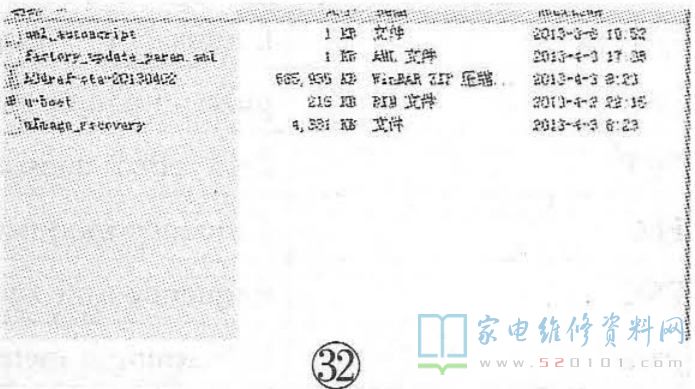
网友评论